Как да почистите Windows Exchange Buffer

- 3933
- 600
- Ray Ward
Тази инструкция стъпка по стъпка описва няколко прости начина за изчистване на Windows 10, 8 и Windows 7 Exchange Buffer (обаче, подходящо за XP). Boofer в Windows - област в RAM RAM RAM, съдържаща копирана информация (например, копирате част от текста в буфера, като използвате клавишите Ctrl+C) и се предлага във всички програми, които се изпълняват в ОС за текущия потребител.
Какво може да е необходимо за почистване на обменния буфер? Например, не искате някой аутсайдер да вмъкне нещо от буфера, което той не трябва да вижда (например парола, въпреки че те не трябва да използват буфера за обмен) или съдържанието на буфера е доста обемно (например , това е част от снимката с много висока разделителна способност) и се изисква да освободите RAM.
Почистване на обменния буфер в Windows 10
Започвайки с актуализация на версия 1809 октомври 2018 г., нова функция се появи в Windows 10 - Journal of the Exchange Buffer, който позволява, включително почистване на буфера. Можете да направите това, като отворите списание с помощта на Windows + V ключове.

Втори.
Подмяната на съдържанието на бордовия буфер е най -лесният и бърз начин
Вместо да почиствате буфер за обмен на Windows, можете просто да замените съдържанието му с друго съдържание. Можете да направите това буквално в една стъпка и по различни начини.
- Изберете всеки текст, дори с една буква (можете също да на тази страница) и натиснете CTRL+C, CTRL+INSERT клавиши или щракнете върху него с правилния бутон на мишката и изберете елемента на менюто "Копиране". Съдържанието на буфера за обмен ще бъде заменено от този текст.

- Щракнете върху бутона на десния миш на всеки етикет на работния плот и изберете "Копиране", той ще бъде копиран в буфера за обмен, вместо в предишното съдържание (и не заема много място).
- Натиснете клавиша Print Screen (PRTSCN) на клавиатурата (FN + печат на екрана може да се изисква на лаптоп). Снимка на екрана ще бъде поставена в буфера за обмен (ще отнеме няколко мегабайта в паметта).
Обикновено даденият метод е приемлив вариант, въпреки че това не е напълно почистване. Но ако този метод не е подходящ, можете да направите друго.
Почистване на клипборда с помощта на командния ред
Ако трябва да почистите буфера на Windows Exchange, можете да използвате командния ред за това (правата на администратора няма да се изискват)
- Стартирайте командния ред (в Windows 10 и 8 можете да щракнете върху бутона за стартиране с правилния бутон на мишката и да изберете желания елемент от менюто).
- Въведете в командния ред Echo Off | Клип и щракнете върху Enter (вертикалният личен вертикален кливер обикновено е Shift + Extreme Right в горния ред на клавиатурата).

Готов, клипборда ще бъде почистен след изпълнение на командата, можете да затворите командния ред.
Тъй като прибягването до началото на командния ред и ръчното въвеждане на командата не е особено удобно, можете да създадете пряк път с тази команда и да я поправите например в лентата на задачите и след това да го използвате, когато трябва да почистите обмена буфер.
За да създадете такъв пряк път, щракнете където
C: \ Windows \ System32 \ cmd.Exe /c "echo off | clip"
След това щракнете върху „Напред“, въведете името на етикета, например, „Почистете буфера на борсата“ и щракнете върху OK.

Сега за почистване е достатъчно просто да отворите този етикет.
Програми за почистване на борсовия буфер
Не съм сигурен, че това е оправдано за една само ситуация, описана тук, но можете да използвате безплатни програми за трета партия за почистване на Windows 10, 8 и Windows 7 Exchange Buffer (обаче повечето от горните програми имат по -широка функционалност).
- Clipttl - не прави нищо друго освен автоматично пречистване на буфера на всеки 20 секунди (въпреки че този период от време може да не е много удобен) и чрез натискане на иконата в областта на известията на Windows. Официален сайт, където можете да изтеглите програмата - https: // www.Trustprobe.Com/fs1/приложения.Html

- Clipdiary - програма за контрол на елементите, копирани в бюрото, с поддържащи горещи клавиши и широк набор от функции. Има руски език, той е безплатен за домашна употреба (в елемента от менюто „Помощ“ изберете „Безплатно активиране“). Освен всичко друго, това ви позволява лесно да почиствате буфера. Може да бъде изтеглен от официалния уебсайт http: // clipdiari.com/rus/

- JumpingBytes Clipboardmaster и SKWire Cliptrap - Функционални мениджъри на буфера на борсата, с възможност за почистване, но без да поддържат руския език.
Освен това, ако някой от вас приложи помощната програма AutoHotKey за присвояване на горещи клавиши, можете да създадете скрипт за почистване на буфера на Windows, като използвате комбинация, удобна за вас.
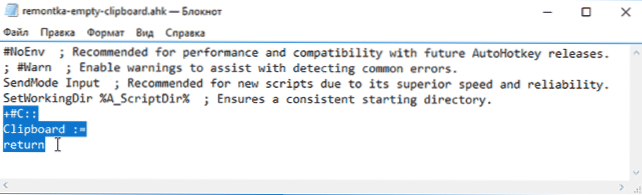
Следващият пример изпълнява Win+Shift+C почистване
+#C :: клипборд: = връщане
Надявам се дадените опции да са достатъчни за вашата задача. Ако не, или изведнъж има ваши собствени, допълнителни методи - можете да споделите в коментарите.

